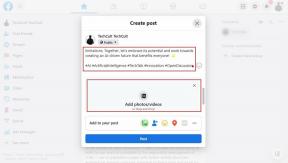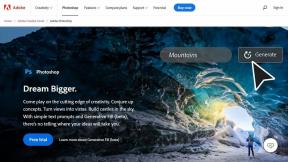Pataisykite DNS serverio klaida gali būti nepasiekiama
Įvairios / / November 28, 2021
Jei negalite prisijungti prie interneto arba naršyklėje apsilankyti jokiame tinklalapyje ar svetainėje, tada kitą kartą logiškas veiksmas būtų „Windows“ tinklo diagnostikos trikčių šalinimo įrankio paleidimas, rodantis rasta problemą “Jūsų DNS serveris gali būti nepasiekiamas“ klaidos pranešimas. Jei susiduriate su šiuo klaidos pranešimu, nesijaudinkite, nes šiandien pamatysime, kaip išspręsti šią problemą.

„Windows 10“ pastaruoju metu kilo daug problemų, susijusių su garsu, grafika ar interneto ryšiu, ir ši problema niekuo nesiskiria. Tačiau šiuo atveju neturite prieigos prie interneto dėl DNS problemų, kurios turėtų būti išspręstos kuo greičiau. Galite susidurti su klaida „Jūsų DNS serveris gali būti nepasiekiamas“ dėl šių priežasčių:
- DNS serveris neatsako
- Gali kilti problemų dėl DNS serverio
- DNS serveris gali neveikti,
- DNS serveris nepasiekiamas
- Baigėsi DNS serverio laikas
- DNS serveris atjungtas
- DNS serveris nerastas
- Nepavyko rasti DNS serverio
Aukščiau pateiktos klaidos priežastis yra neteisinga DNS serverio adreso konfigūracija, tinklo ryšio gedimas, TCP/IP pakeitimai, kenkėjiška programa ar virusas, maršrutizatoriaus problemos, ugniasienės problemos ir kt. Kaip matote, gali būti tiek daug priežasčių, kodėl galite susidurti su šiuo klaidos pranešimu, tačiau viskas priklauso nuo naudotojo sistemos konfigūracijos ir aplinkos. Taigi negaišdami laiko pažiūrėkime, kaip pataisyti DNS serverį, naudodamiesi toliau pateiktame trikčių šalinimo vadove, gali būti, kad klaida yra nepasiekiama.
Turinys
- Pataisykite DNS serverio klaida gali būti nepasiekiama
- 1 būdas: iš naujo paleiskite maršrutizatorių
- 2 būdas: išvalykite DNS ir iš naujo nustatykite TCP/IP
- 3 būdas: paleiskite tinklo trikčių šalinimo įrankį su administratoriaus teisėmis
- 4 būdas: naudokite Google DNS
- 5 būdas: automatiškai gaukite DNS serverio adresą
- 6 būdas: laikinai išjunkite antivirusinę ir ugniasienę
- 7 būdas: įsitikinkite, kad „Windows“ yra atnaujinta
- 8 būdas: išjunkite tarpinį serverį
Pataisykite DNS serverio klaida gali būti nepasiekiama
Būtinai sukurti atkūrimo tašką tik tuo atveju, jei kas nors negerai.
1 būdas: iš naujo paleiskite maršrutizatorių
Iš naujo paleiskite modemą ir pažiūrėkite, ar problema išspręsta, nes kartais tinkle gali kilti techninių problemų, kurias galima išspręsti tik iš naujo paleidus modemą. Jei vis tiek negalite išspręsti šios problemos, atlikite kitą metodą.

2 būdas: išvalykite DNS ir iš naujo nustatykite TCP/IP
1. Atviras Komandinė eilutė. Vartotojas gali atlikti šį veiksmą ieškodamas "cmd" ir tada paspauskite Enter.

2. Dabar įveskite šią komandą ir po kiekvienos paspauskite Enter:
ipconfig /release
ipconfig /flushdns
ipconfig / renew

3. Dar kartą atidarykite administratoriaus komandų eilutę ir įveskite toliau pateiktą informaciją ir paspauskite Enter po kiekvieno:
ipconfig /flushdns. nbtstat –r. netsh int ip nustatymas iš naujo. „netsh winsock“ nustatymas iš naujo

4. Paleiskite iš naujo, kad pritaikytumėte pakeitimus. Atrodo, kad nuplaunamas DNS Pataisykite DNS serverį gali būti nepasiekiama klaida.
3 būdas: paleiskite tinklo trikčių šalinimo įrankį su administratoriaus teisėmis
1. Paspauskite Windows klavišą + I, kad atidarytumėte nustatymus, tada spustelėkite Atnaujinimas ir sauga.

2. Kairiajame meniu pasirinkite Trikčių šalinimas.
3. Dalyje Trikčių šalinimas spustelėkite Interneto ryšiai ir tada spustelėkite Paleiskite trikčių šalinimo įrankį.
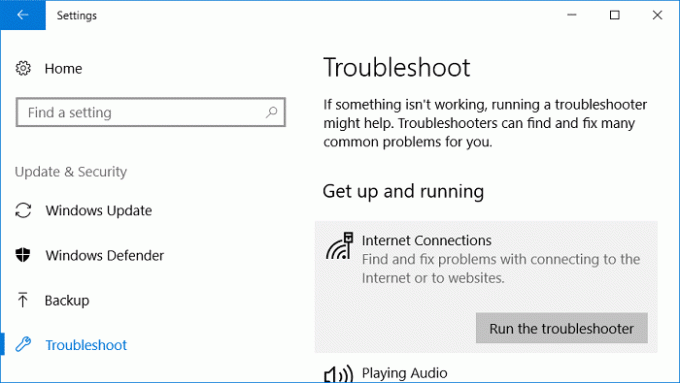
4. Vykdykite kitas ekrane pateikiamas instrukcijas, kad paleistumėte trikčių šalinimo įrankį.
5. Iš naujo paleiskite kompiuterį, kad išsaugotumėte pakeitimus.
4 būdas: naudokite Google DNS
Galite naudoti Google DNS vietoj numatytojo DNS, kurį nustatė interneto paslaugų teikėjas arba tinklo adapterio gamintojas. Taip įsitikinsite, kad jūsų naršyklės naudojamas DNS neturi nieko bendra su neįkeliamu „YouTube“ vaizdo įrašu. Norėdami tai padaryti,
1. Dešiniuoju pelės mygtuku spustelėkite ant tinklo (LAN) piktogramą dešiniajame gale užduočių juosta, ir spustelėkite Atidarykite Tinklo ir interneto nustatymus.
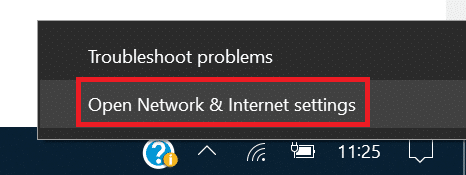
2. Viduje konors nustatymus Atsidariusią programą spustelėkite Pakeiskite adapterio parinktis dešinėje srityje.

3. Dešiniuoju pelės mygtuku spustelėkite tinkle, kurį norite konfigūruoti, ir spustelėkite Savybės.

4. Spustelėkite 4 interneto protokolo versija (IPv4) sąraše, tada spustelėkite Savybės.
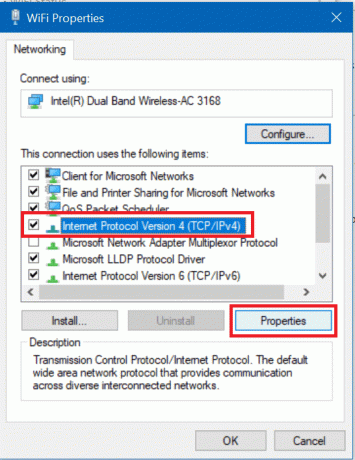
Taip pat skaitykite:Pataisykite DNS serverio klaida gali būti nepasiekiama
5. Skirtuke „Bendra“ pasirinkite „Naudokite šiuos DNS serverio adresus“ ir įdėkite šiuos DNS adresus.
Pageidaujamas DNS serveris: 8.8.8.8
Alternatyvus DNS serveris: 8.8.4.4

6. Galiausiai spustelėkite Gerai lango apačioje, kad išsaugotumėte pakeitimus.
7. Iš naujo paleiskite kompiuterį ir iš naujo paleisdami sistemą patikrinkite, ar galite Pataisykite DNS serverį gali būti nepasiekiama klaida.
5 būdas: automatiškai gaukite DNS serverio adresą
1. Atviras Kontrolės skydelis ir spustelėkite Tinklas ir internetas.
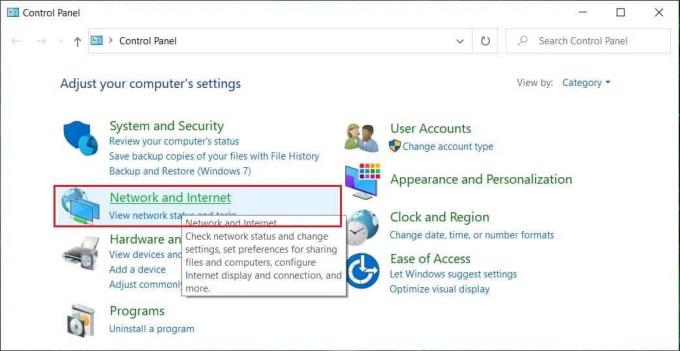
2. Toliau spustelėkite Tinklo ir dalinimosi centras, tada spustelėkite Pakeiskite adapterio nustatymus.
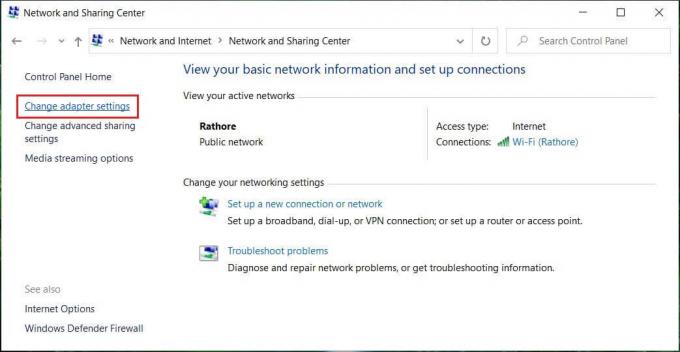
3. Pasirinkite savo Wi-Fi, tada dešiniuoju pelės mygtuku spustelėkite jį ir pasirinkite Savybės.
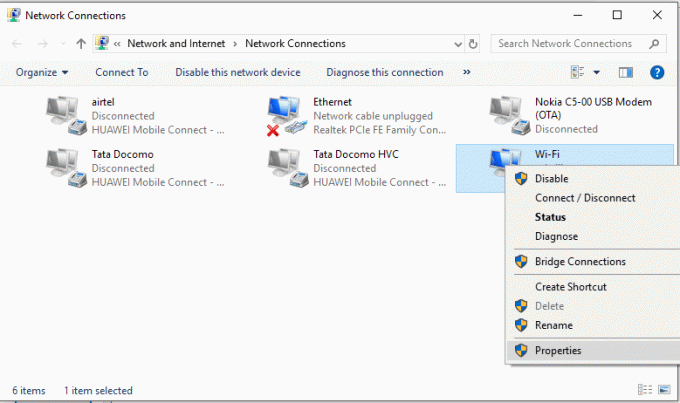
4. Dabar pasirinkite 4 interneto protokolo versija (TCP/IPv4) ir spustelėkite Savybės.

5. Varnelė "Gaukite IP adresą automatiškai“ ir „Automatiškai gauti DNS serverio adresą“.
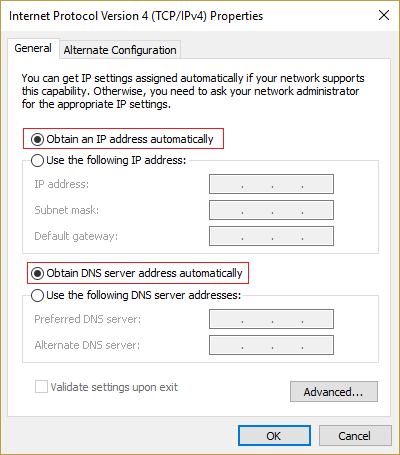
6. Uždarykite viską ir galbūt galėsite ištaisyti Jūsų DNS serveris gali būti nepasiekiamas klaida.
6 būdas: laikinai išjunkite antivirusinę ir ugniasienę
Kartais antivirusinė programa gali sukelti klaida, ir norėdami įsitikinti, kad čia taip nėra, turite ribotam laikui išjungti antivirusinę programą, kad galėtumėte patikrinti, ar klaida vis dar rodoma, kai antivirusinė programa išjungta.
1. Dešiniuoju pelės mygtuku spustelėkite Antivirusinės programos piktograma iš sistemos dėklo ir pasirinkite Išjungti.

2. Tada pasirinkite laikotarpį, kuriam Antivirusinė programa liks išjungta.

Pastaba: pasirinkite mažiausią įmanomą laiką, pavyzdžiui, 15 minučių arba 30 minučių.
3. Baigę dar kartą pabandykite prisijungti, kad atidarytumėte „Google Chrome“ ir patikrinkite, ar klaida išsprendžiama, ar ne.
4. Meniu Pradėti paieškos juostoje ieškokite valdymo skydelio ir spustelėkite jį, kad atidarytumėte Kontrolės skydelis.

5. Toliau spustelėkite Sistema ir apsauga tada spustelėkite Windows ugniasienė.

6. Dabar kairiajame lango lange spustelėkite Įjunkite arba išjunkite Windows ugniasienę.

7. Pasirinkite Išjungti Windows ugniasienę ir iš naujo paleiskite kompiuterį.

Dar kartą pabandykite atidaryti „Google Chrome“ ir apsilankyti tinklalapyje, kuriame anksčiau buvo rodoma klaida. Jei aukščiau pateiktas metodas neveikia, atlikite tuos pačius veiksmus vėl įjunkite ugniasienę.
7 būdas: įsitikinkite, kad „Windows“ yra atnaujinta
1. Paspauskite Windows Key + I, tada pasirinkite Atnaujinimas ir sauga.

2. Kairėje pusėje paspaudžiamas meniu Windows "naujinimo.
3. Dabar spustelėkite „Tikrinti, ar yra atnaujinimų“ mygtuką, kad patikrintumėte, ar nėra galimų naujinimų.

4. Jei laukiama kokių nors atnaujinimų, spustelėkite Atsisiųskite ir įdiekite naujinimus.

5. Atsisiuntę naujinimus įdiekite juos ir jūsų „Windows“ bus atnaujinta.
8 būdas: išjunkite tarpinį serverį
1. Įveskite "interneto nuosavybės“ arba „interneto nustatymai“ Windows paieškoje ir spustelėkite Interneto parinktys.
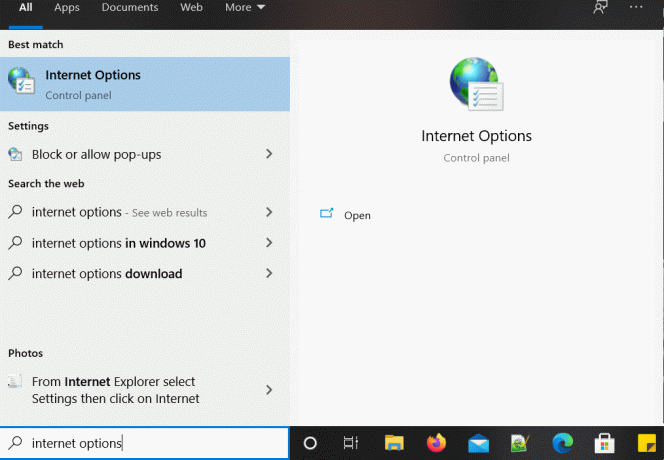
2. Dabar eikite į skirtuką Ryšiai ir spustelėkite LAN nustatymai.
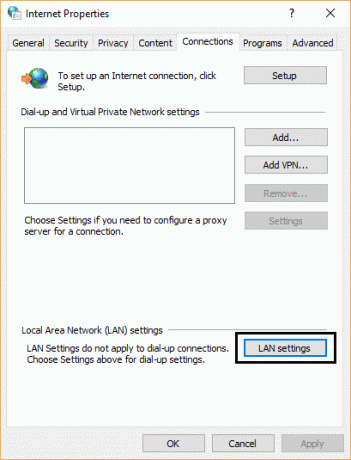
3. Įsitikinti, kad "Automatiškai aptikti nustatymus“ yra patikrinta ir "Naudokite tarpinį serverį LAN“ yra nepažymėtas.

4. Spustelėkite Gerai ir tada spustelėkite taikyti.
5. Galiausiai iš naujo paleiskite kompiuterį, kad išsaugotumėte pakeitimus ir patikrintumėte, ar galite Pataisykite DNS serverį gali būti nepasiekiama klaida.
Rekomenduojamas:
- Ištaisykite „Windows“ naujinimo klaidą 80072EE2
- Kaip nustatyti duomenų limitą „WiFi“ ir „Ethernet“ sistemoje „Windows 10“.
- Ištaisykite ERR_CONNECTION_TIMED_OUT „Chrome“ klaidą
- Pataisykite IPv6 ryšį, kai nėra prieigos prie interneto sistemoje „Windows 10“.
Tai tau pavyko Pataisykite DNS serverį gali būti nepasiekiama klaida bet jei vis dar turite klausimų dėl šios pamokos, nedvejodami paklauskite jų komentarų skiltyje.